Puno se ljudi žalilo na ovu grešku.
- Postoji greška u kojoj je način učinkovitosti sustava Windows uvijek omogućen.
- Zahvaćeni su Chrome, Edge i drugi preglednici.
- Microsoft još nije odgovorio, ali korisnici su očito pronašli rješenje.
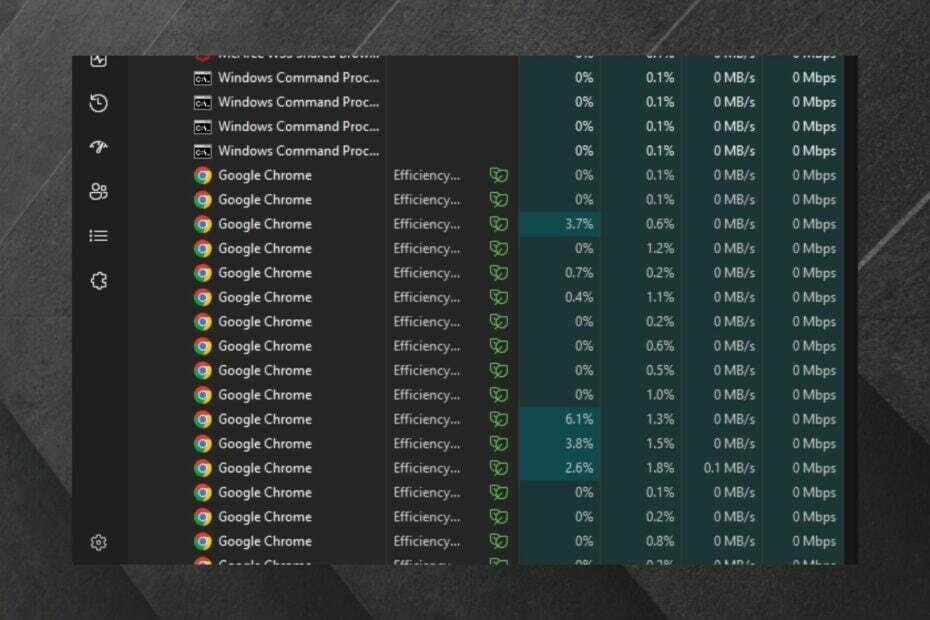
Ažuriranja zakrpa u utorak vani već više od tjedan dana i uspjeli su riješiti mnogo velikih problema, uključujući neke stalne bugove zlonamjernog softvera.
Međutim, čini se da bi to moglo uzrokovati neke druge probleme, i prema korisniku na Microsoft zajednici, Edge i drugi preglednici, posebno Chrome, su pogođeni.
Problem je u tome što je iz nepoznatog razloga aktiviran način rada za učinkovitost sustava Windows, što otežava rad s ovim aplikacijama.
Google Chrome je neupotrebljiv. Upravitelj zadataka na mojoj Windows radnoj površini kaže da je način rada za učinkovitost aktivan za nekoliko, ali ne za sve podprocese preglednika Google Chrome. Vjerujem da je to razlog pada performansi. Mogu onemogućiti način rada za učinkovitost za svaki pojedinačni potproces, ali se vraća nekoliko minuta kasnije.
Još uvijek ima puno odgovora na ovu temu, a dosta korisnika se bavi ovim problemom. Među njima, drugi je korisnik rekao da su to popravili uklanjanjem/deinstaliranjem najnovijih ažuriranja sustava Windows.
Deinstalirao sam Windows 11 ažuriranje KB5026375. Najnovije ažuriranje sada se prikazuje kao KB5026372 (uspješno uklonjeno KB5026375). Ponovno sam otvorio svih svojih 20+ kartica u Chromeu. Sada mogu otvoriti i pokrenuti Google Meet sastanke unutar preglednika Chrome bez ispuštenih okvira ili skraćenog zvuka. Čini se da je uklanjanje ažuriranja KB5026375 uzrokovalo povratak Google Meet sastanaka u pregledniku Chrome na očekivanu brzu izvedbu.
Međutim, ovo nije službeno rješenje, ali čini se da ažuriranja sustava Windows nekako rješavaju ovaj problem. Drugi korisnik, ovaj put na Redditu, to su popravili ažuriranjem svog sustava na najnoviju verziju Windowsa 11. Dakle, rješenje je negdje u sredini.
Međutim, ako imate posla s ovim problemom, možda biste trebali pokušati deinstalirati najnovija ažuriranja sustava Windows ili ažurirati na najnoviju verziju, ovisno o vašoj situaciji.
Popravite način učinkovitosti sustava Windows deinstaliranjem najnovijih ažuriranja sustava Windows
Postoji nekoliko načina da to učinite, ali najlakši način je pomoću izbornika Povijest ažuriranja.
- Otvorite aplikaciju Postavke.
- Odaberite Windows Update opcija.
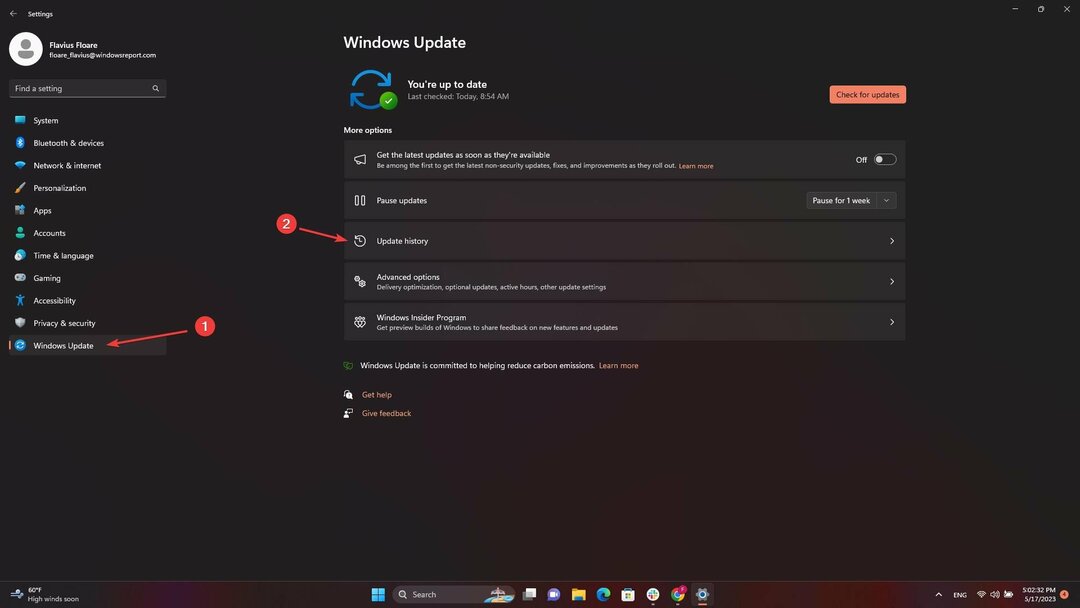
- Ići Povijest ažuriranja i odaberite Deinstalirajte ažuriranja.
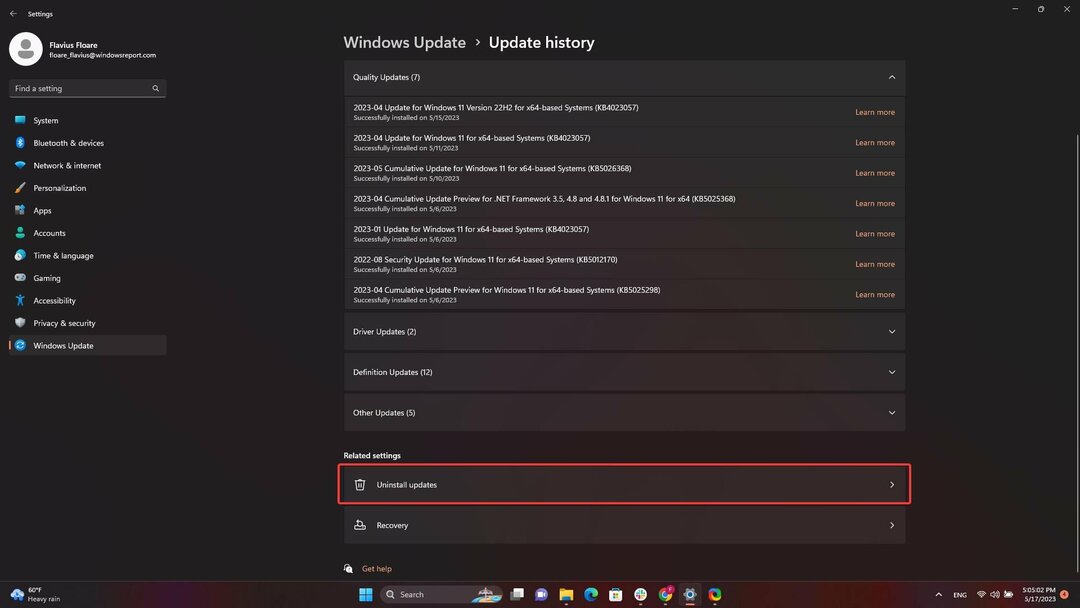
Također možete pogledati ovaj video kako to učiniti.
S druge strane, ako želite ažurirati svoj sustav na najnoviju verziju Windowsa, sve što trebate učiniti je otići na istu stranicu i kliknuti na Provjerite ima li ažuriranja.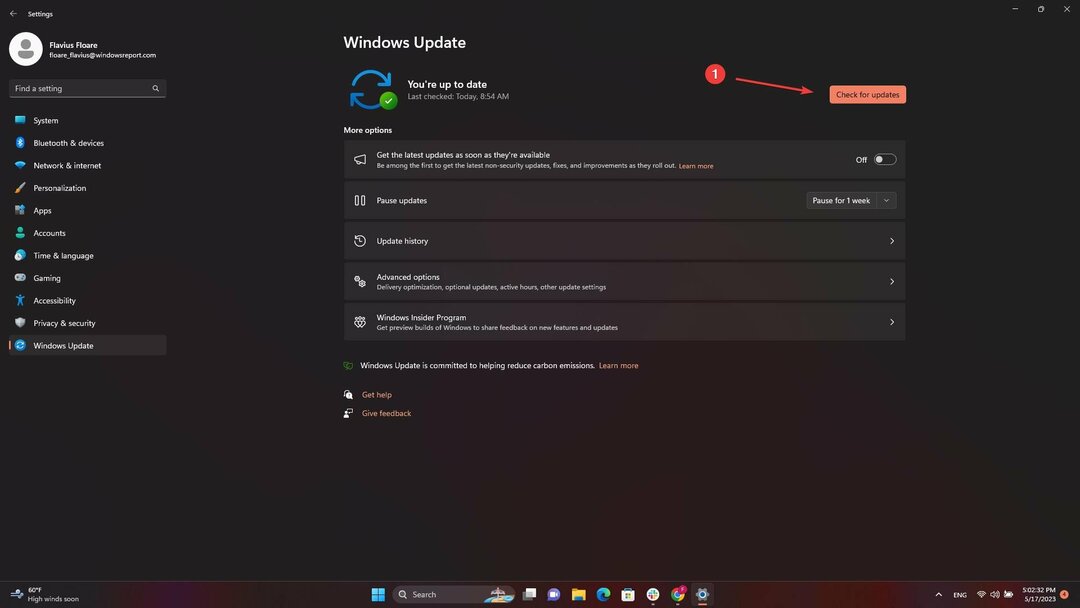
Iako ne postoje rješenja odobrena od strane Windowsa za ovaj problem, korisnici su rekli da je ažuriranje ili deinstaliranje izdanja ažuriranja u potpunosti riješilo problem.
Microsoft će to vjerojatno istražiti jer se radi o vrlo neugodnoj pogrešci, ali do tada možete isprobati ove metode.
Bavite li se trenutno ovim problemom? Kakvo je vaše iskustvo s njim? Javite nam u odjeljku za komentare ispod.


